
Ya sea que esté buscando arreglar su selfies de espejo o simplemente desea una versión volteada de una imagen, Adobe Photoshop hace que sea fácil voltear imágenes, tanto horizontales como verticales. Te mostraremos cómo hacerlo.
Con Photoshop, puedes voltea tus imágenes , capas enteras, o seleccione áreas en su foto. Puede voltear horizontalmente, así como verticalmente en todos estos casos.
RELACIONADO: [dieciséis] Cómo voltear una imagen en Microsoft Word
Cómo voltear una imagen completa en Photoshop
Primero, en su computadora con Windows o Mac, Abre la carpeta que tiene la foto. Quieres voltear. Haga clic con el botón derecho en esta foto y seleccione Abrir con & gt; Adobe Photoshop para abrir la foto en Photoshop.
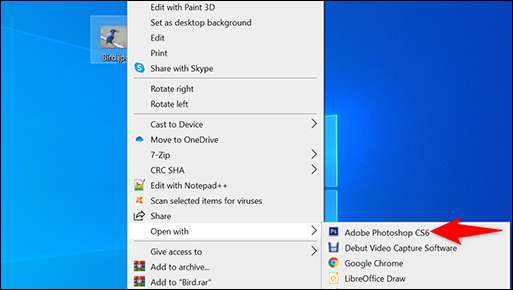
Su foto aparecerá en la interfaz principal de Photoshop.
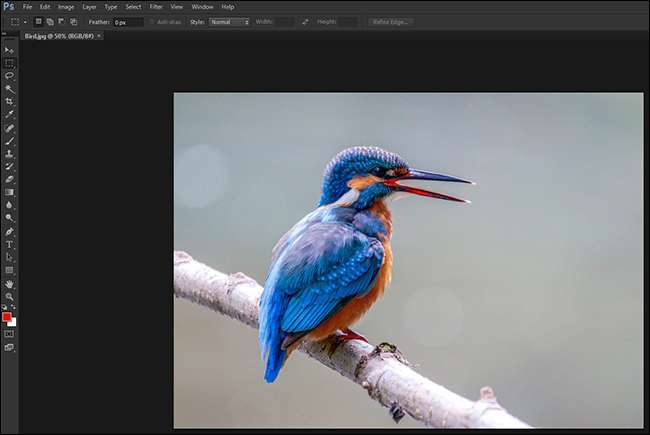
Para ver las fotos de Flip disponibles, en la barra de menú de Photoshop, haga clic en "Imagen" y luego flúcase sobre la opción "Rotación de imágenes".
[sesenta y cinco]
En el menú "Rotación de imagen", haga clic en "Flip landas horizontal" para voltear su foto horizontalmente, o haga clic en "Flip landas vertical" para voltear su foto verticalmente.
Para arreglar un selfie duplicado, elija la opción "Flip Canvas Horizontal".
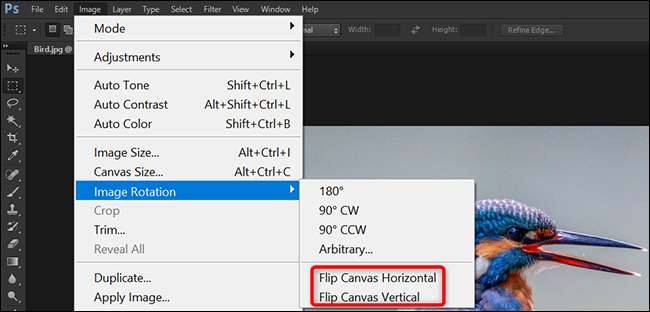
Y eso es. Photoshop ha volteado tu foto.
Propina: Para desviar su foto, presione CTRL + Z (Windows) o Comando + Z (Mac).

Antes de cerrar Photoshop, asegúrese de guardar su foto volteada. Para hacerlo, haga clic en Archivo & GT; Guardar como en la barra de menú de Photoshop.

Ahora estás listo para compartir tu foto fija en cualquier lugar que quieras.
Cómo flipar una parte específica de tu foto en Photoshop
Si solo desea voltear un área específica en su foto y no en toda la foto, Usa las herramientas de selección de Photoshop. para seleccionar su área, y luego gire esa área.
RELACIONADO: [dieciséis] Cómo hacer selecciones más precisas con la selección y la máscara de Photoshop
Para hacerlo, en la barra lateral izquierda de Photoshop, haga clic en la "Herramienta de marquesina rectangular" o "Herramienta de Marquee elíptica", dependiendo de cómo desea seleccionar el área en su foto.
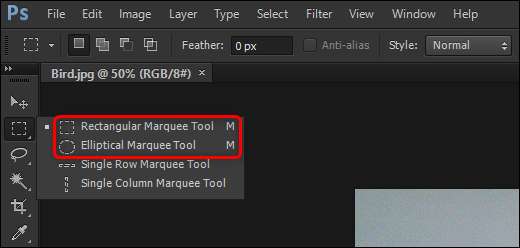
Cuando se selecciona la herramienta, use su mouse o trackpad para seleccionar el área que desea voltear en su foto.

Una vez que haya realizado una selección, en la barra de menú de Photoshop, haga clic en "Editar" y luego coloque la opción "Transformar".
Desde el menú "Transformación", seleccione "Flip horizontal" para voltear el área seleccionada horizontalmente, o seleccione "Flip vertical" para voltear el área seleccionada verticalmente.
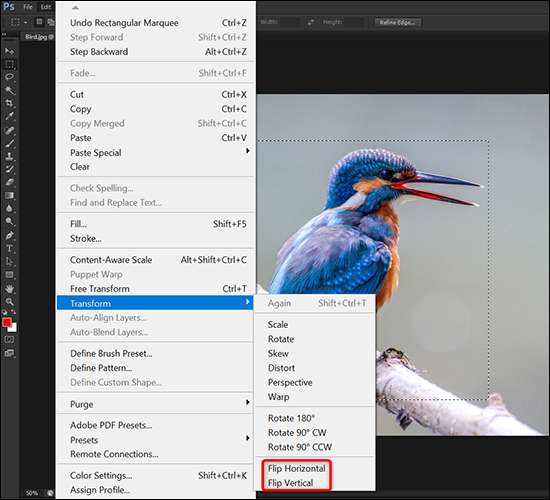
Verás Photoshop ha reventado la parte elegida de su foto.

¡Y así es como gira ciertas partes de tus fotos en Photoshop!
Cómo voltear una capa en Photoshop
Para voltear los contenidos de un específico Capa en Photoshop , solo tiene que seleccionar esa capa y luego elegir una opción Flip.
Para hacer eso, en el panel "Capas" a la derecha de Photoshop, seleccione la capa que desea voltear.
Si hay un icono de bloqueo junto a su capa, seleccione su capa y haga clic en el icono de bloqueo en la parte superior del panel "Capas". Esto desbloqueará tu capa para que puedas voltearla.
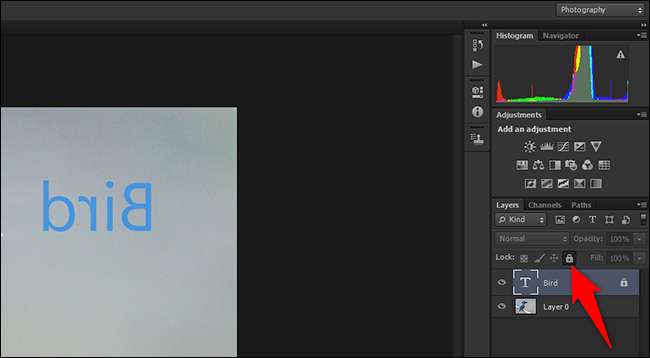
En la barra de menú de Photoshop, haga clic en "Editar" y luego pase a la opción "Transformar". Desde el menú "Transformación", seleccione "Flip horizontal" para voltear su capa horizontalmente, o seleccione "Flip vertical" para voltear su capa verticalmente.
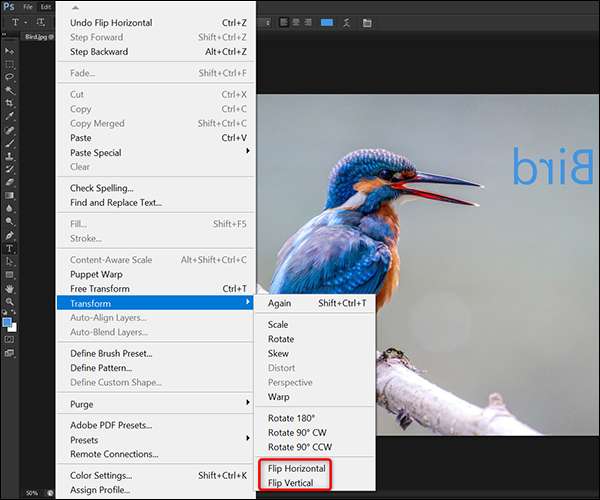
Photoshop flipará los contenidos de su capa seleccionada, dejando todo lo demás como está.
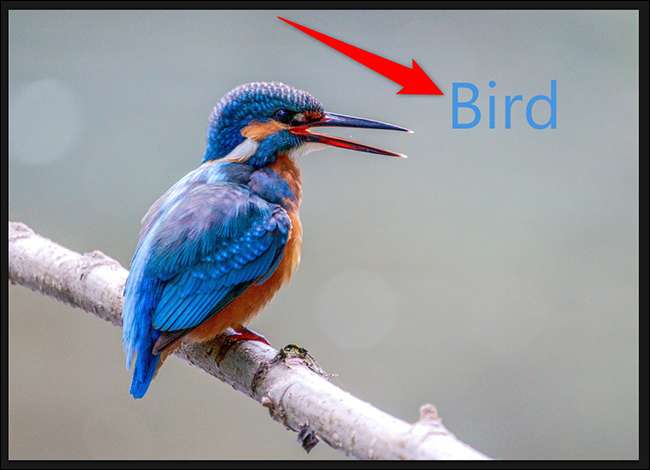
Y así es como lo haces volteando tus imágenes usando varias opciones en Photoshop. ¡Muy útil!
Estas en un iPhone, iPad , o Androide ¿Teléfono y están buscando voltear imágenes? Si es así, hay formas de voltear las fotos en su propio dispositivo; ¡No necesitas un escritorio para hacerlo!
RELACIONADO: [dieciséis] Cómo flip o espejo fotos e imágenes en iPhone y iPad







